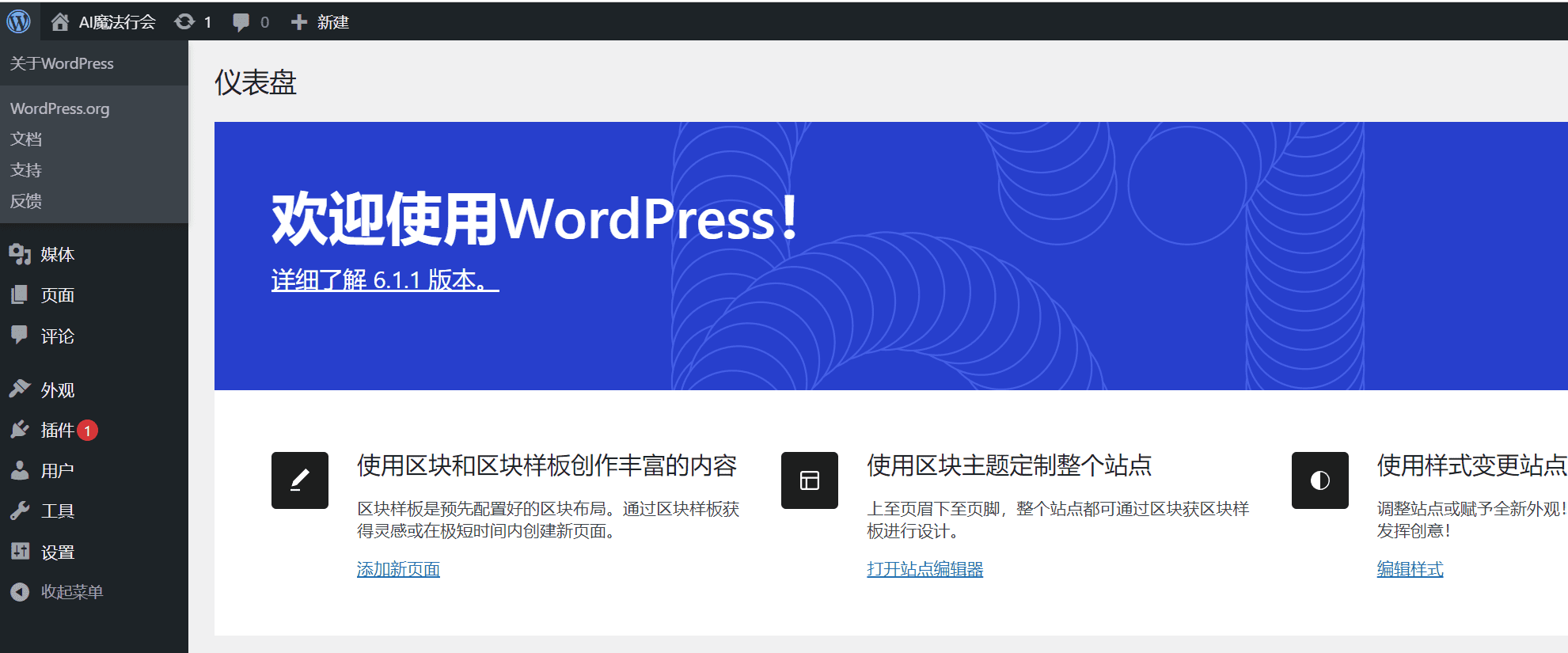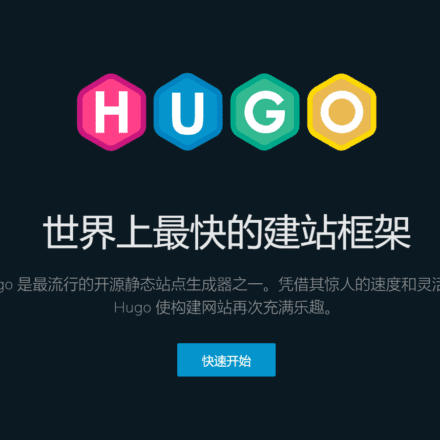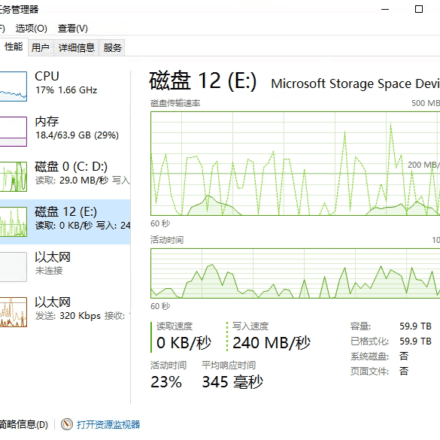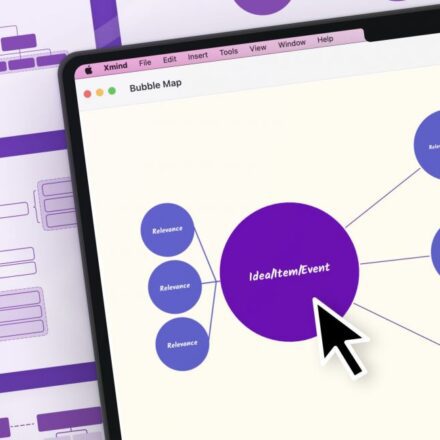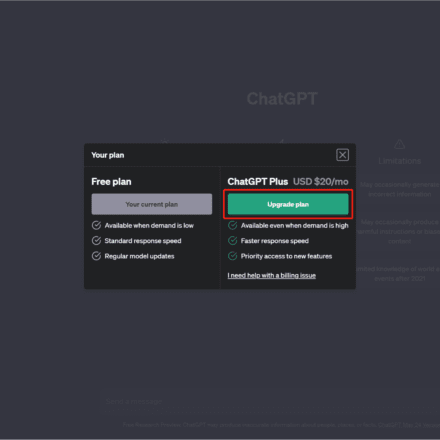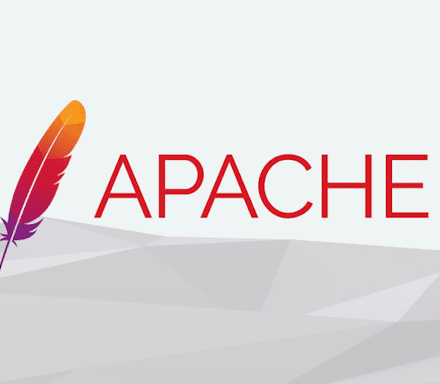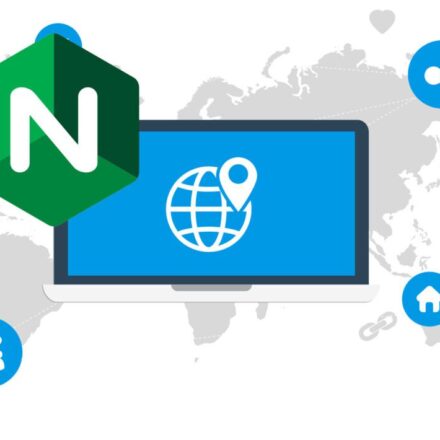Hervorragende Software und praktische Tutorials
Haozi Linux Panel ist Open Source und basiert auf dem Apache License 2.0-Protokoll.
MausLinux-PanelJaGitHubEin kleines Projekt im Internet, dessen funktionale Einführung im Gegensatz zu anderen Projekten gerade den Anforderungen der Website-Erstellung entspricht.LinuxHosting-Panel那样各种华丽花哨的功能一大堆,面板实用就好,今天测试安装Maus-Linux-Panel, prüfen Sie, ob es die Linux-Umgebungsanforderungen für unerfahrene Benutzer zum Erstellen einer Website wie vorgestellt erfüllen kann.
Projektwebsite:https://github.com/DevHaoZi/Panel
Unterstützte Systeme: RHEL8/9-Serie (CentOS Stream 8, 9 | RockyLinux 8 empfohlen, 9 | AlmaLinux8, 9)
Die einheimische Drachenechse Anolis, OpenCloudOS und Alibaba Cloud Linux3.x sind theoretisch kompatibel, es wurden jedoch keine speziellen Tests durchgeführt
Installieren Sie das Linux-Panel
Umweltanforderungen:
System: Pure ohne integriertes Nginx und andere Umgebungen, x86_64-Architektur, 64-Bit, reibungsloses internationales Netzwerk
Speicher: 512 MB und mehr, mehr als 2 GB werden empfohlen (das System belegt etwa 250 MB, OpenResty und das Panel belegen etwa 150 MB und MySQL8 belegt mindestens etwa 300 MB).
Firewall-Port: Öffnen Sie Port 8888
Während der Panel-Installation müssen Sie die OpenResty-Komponenten und das Panel-spezifische PHP kompilieren, was je nach CPU-Leistung des Servers lange dauern kann.
Bereiten Sie als Nächstes den Google Cloud Linux-Server vor. Konfigurieren Sie die Serverumgebung, aktualisieren Sie das System und erstellen Sie eine Swap-Partition.
siehe:Google Cloud Server-Konfiguration
Installationsbefehl für das Mouse Linux-Panel:
wget -O install_panel.sh https://dl.panel.haozi.xyz/script/install_panel.sh && bash install_panel.shr
主机面板版本更新:
Panel-Update
Benutzerinformationen abrufen (Passwort zurücksetzen):
Panel getInfo
Denken Sie daran, zuerst zu installierendnf installiere wgetBefehl: Fügen Sie den Installationsbefehl des Mouse Linux-Bedienfelds ein und drücken Sie die Eingabetaste, um nach dem Herunterladen des Installationsskripts in den Installationsmodus zu wechseln.
Geben Sie „Y“ ein und drücken Sie zur Installation die Eingabetaste.

Warten Sie dann geduldig, bis das Skript installiert ist. Die Installation dauert etwas lange. Sie können eine Tasse Tee trinken und warten ...
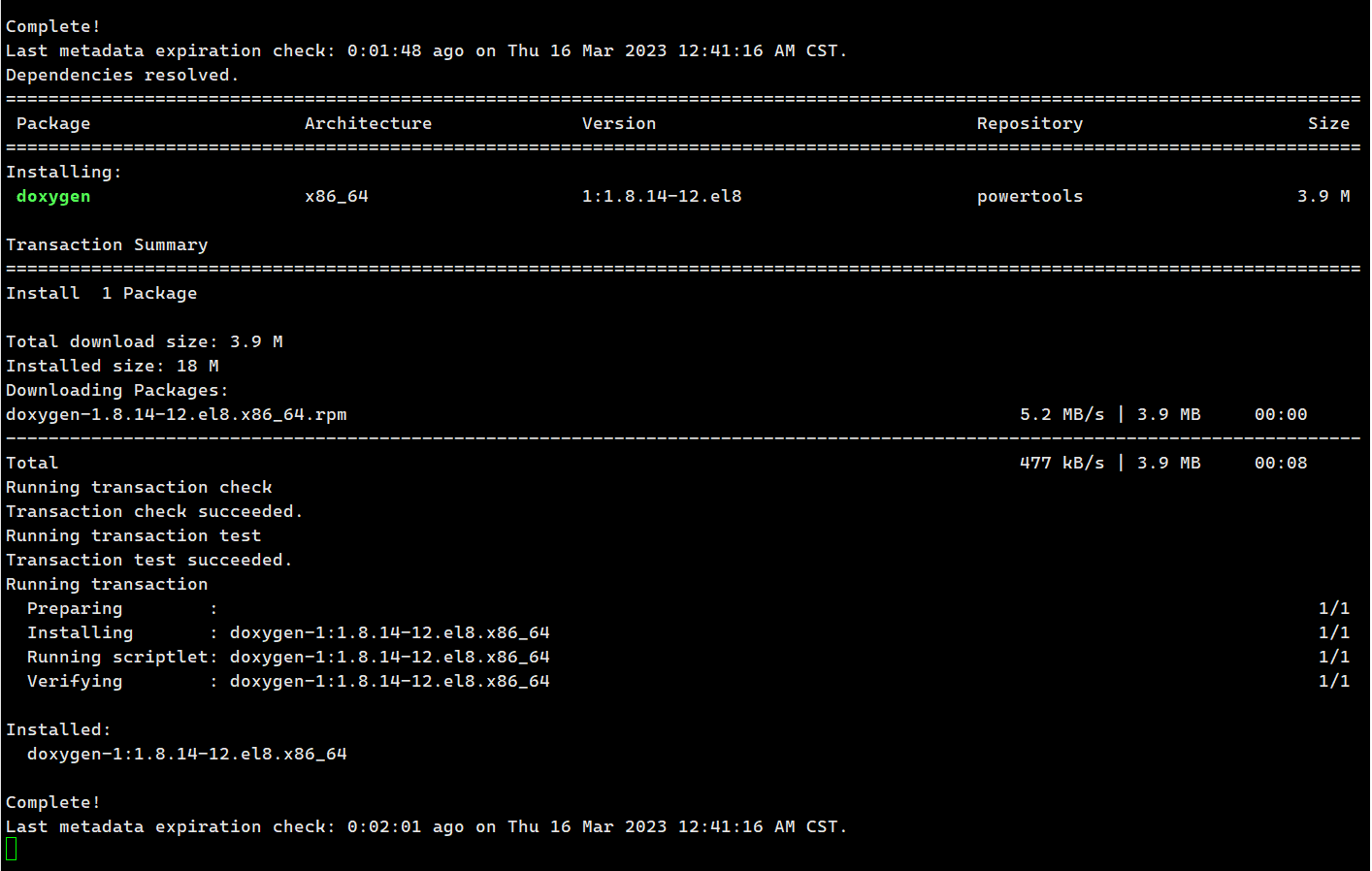
Das Skript wurde noch nicht vollständig ausgeführt. Warten Sie weiter ...
Der Installationsvorgang ist etwas langsam, da es sich um eine Kompilierungsinstallation handelt, aber schließlich ist die Installation abgeschlossen. Melden Sie sich anschließend beim Panel an.
Geben Sie Ihre IP-Adresse und Port 8888 ein und rufen Sie das Gerät im Browser auf. Denken Sie daran, Port 8888 in der Firewall zu öffnen, da sonst kein Zugriff möglich ist.
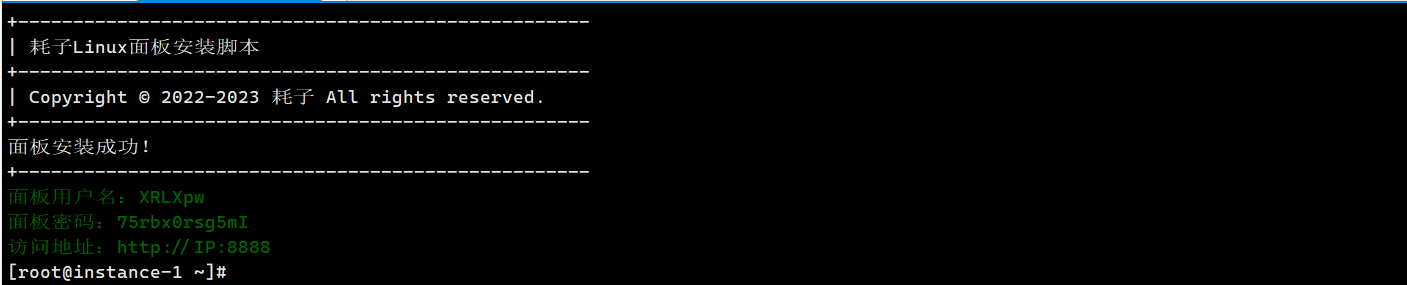
Die Anmeldung beim Panel war erfolgreich, die SSH-Anmeldung war jedoch nicht möglich.
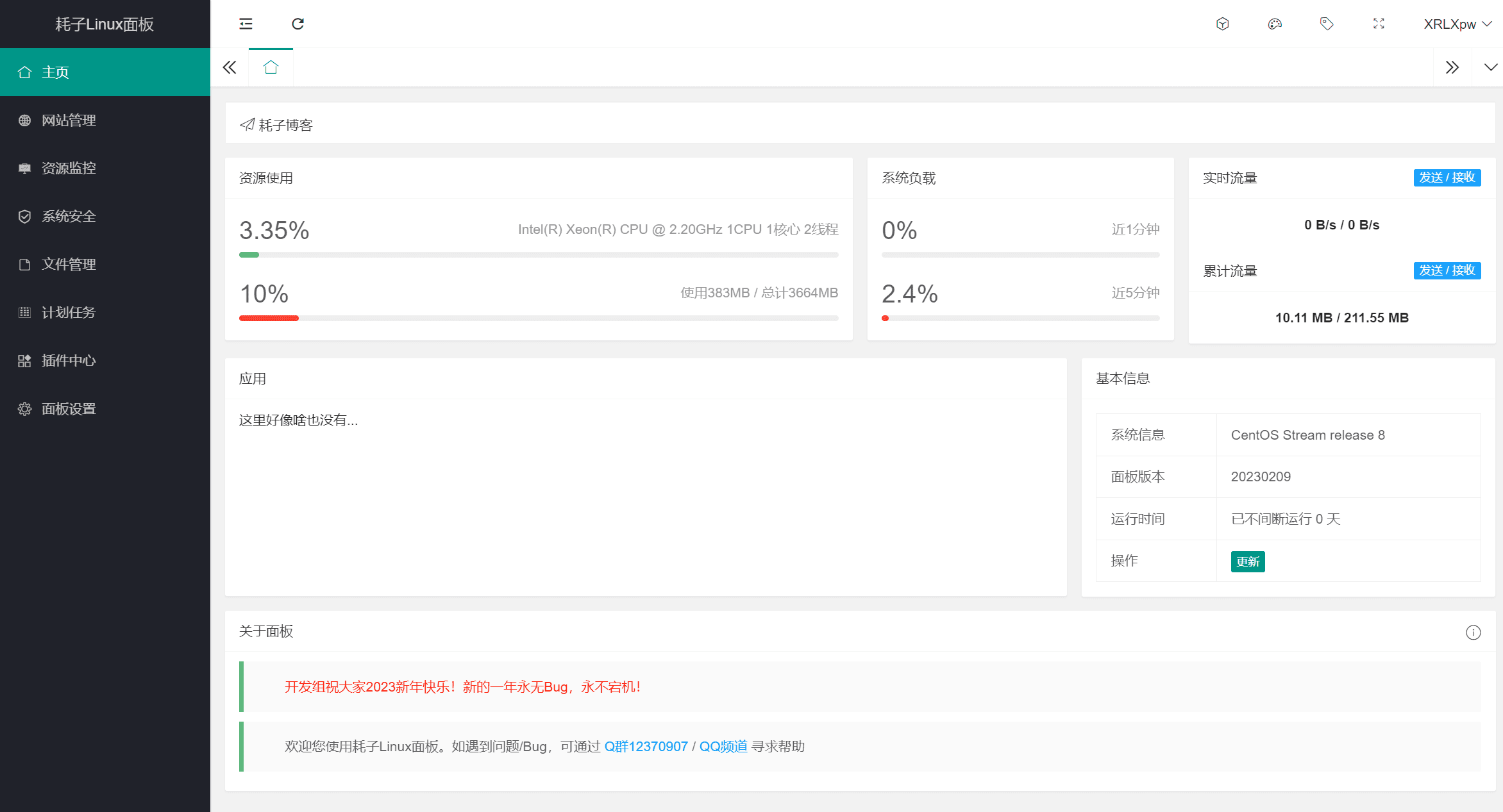
Kein Wunder, dass ich mich nicht über SSH anmelden kann. Im Haozi Linux-Panel gibt es zwar ein Systemsicherheitsmenü, aber die Firewall ist standardmäßig aktiviert und der Port gesperrt. Dieses Design ist etwas unmenschlich und unnötig.
Nach dem konsequenten Abschalten der Firewall ist der SSH-Login normal. Die Dateiverwaltung ist noch nicht vollständig ausgereift und dient vorerst nur als Dekoration. Für den Up- und Download wird weiterhin SFTP benötigt.
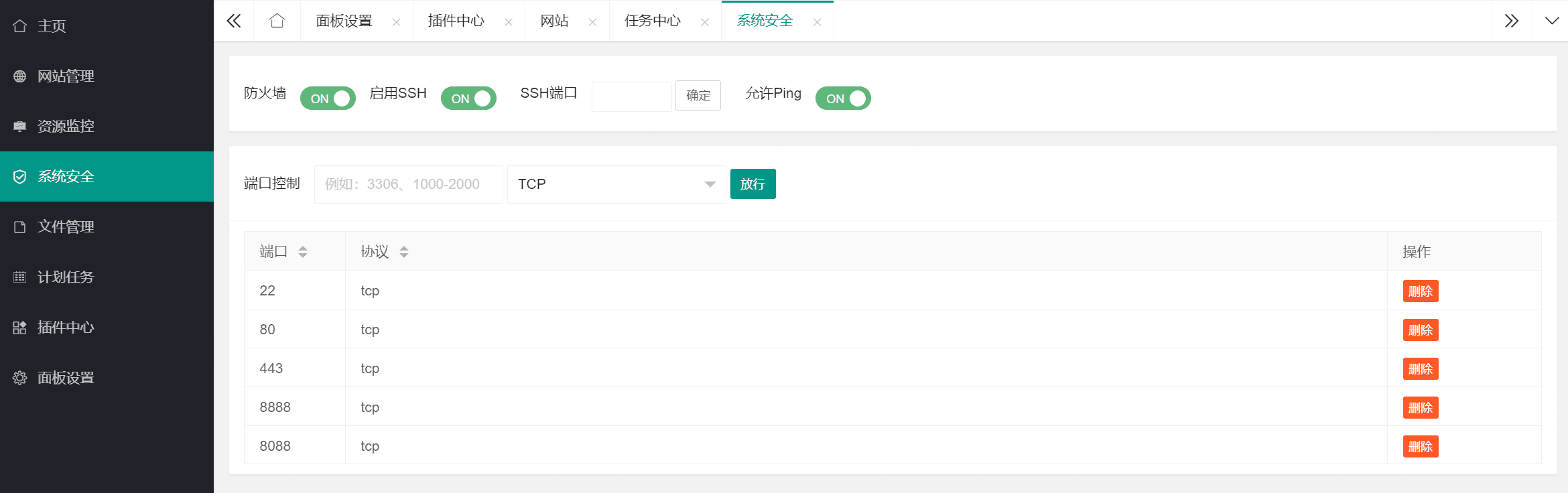
耗子Linux面板安装之后,PHP和MySQL默认没有安装,需要在插件中心安装。(这里感觉应该叫软件中心,插件会被误会是php扩展插件。)
Installieren Sie Mysql, PHP usw. im Plugin-Center.
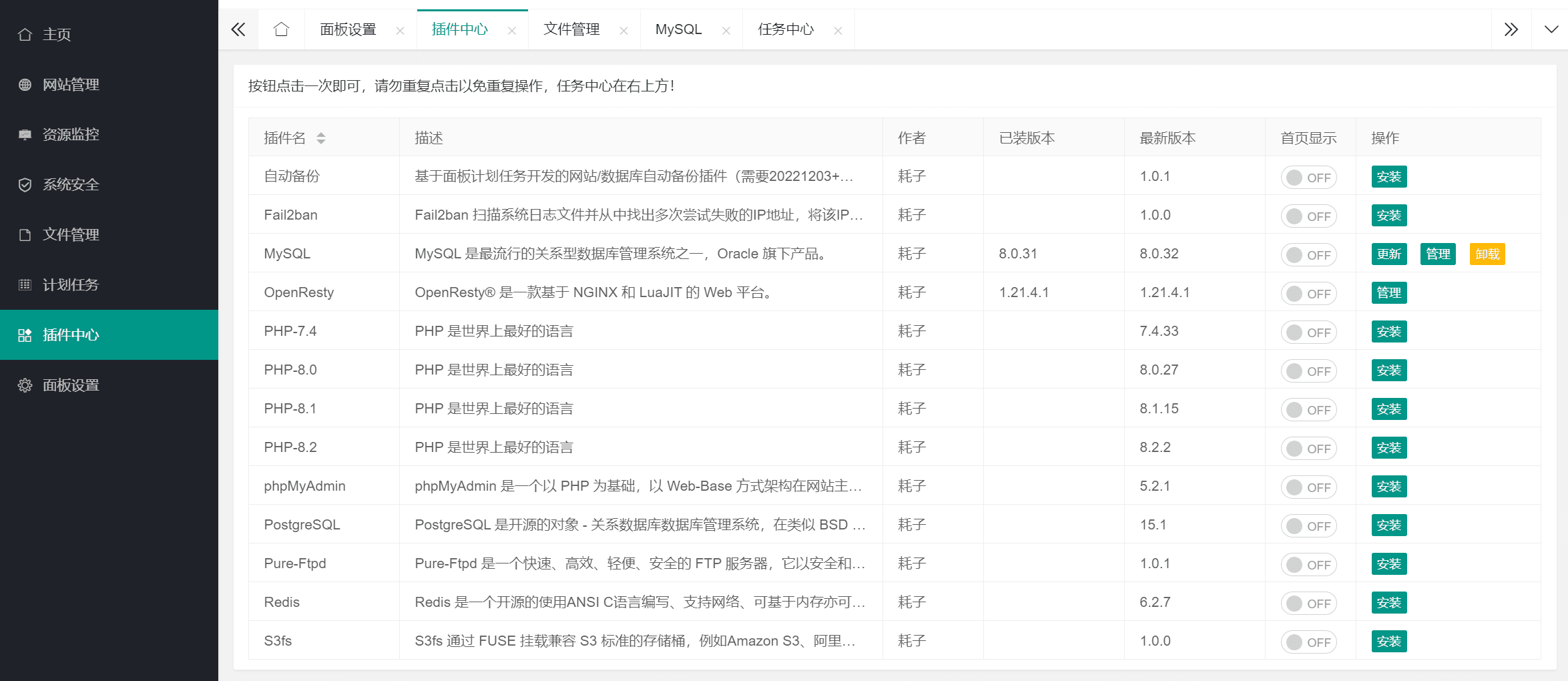
MySQL unterstützt nur die Installation von 8.0. Der Speicherbedarf für die Installation von MySQL 8.0 beträgt mindestens 4 GB. Wenn Ihr Speicher 1 GB beträgt, müssen Sie MySQL 5.6 installieren. Sie können sich per SSH am Server anmelden und MySQL dort installieren.
PHP kann zwischen der PHP7.4- oder PHP8-Serie wählen und die gesamte Linux-Software wird kompiliert und installiert.
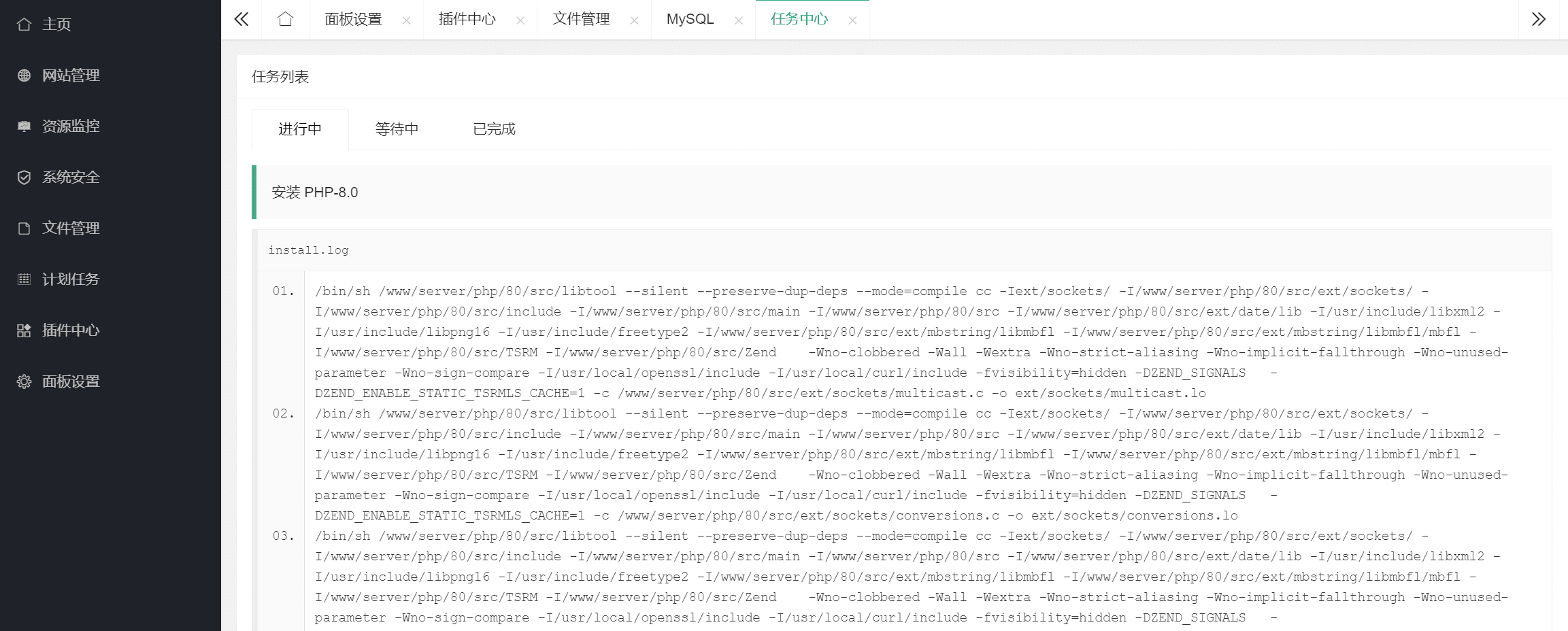
Warten Sie geduldig auf die Installation! Nach der Installation von MySQL, PHP, phpMyAdmin und Redis sind die Voraussetzungen für den Aufbau einer Website grundsätzlich erfüllt. Die PHP-Erweiterung wird bei der Verwaltung von PHP-Operationen hinzugefügt.
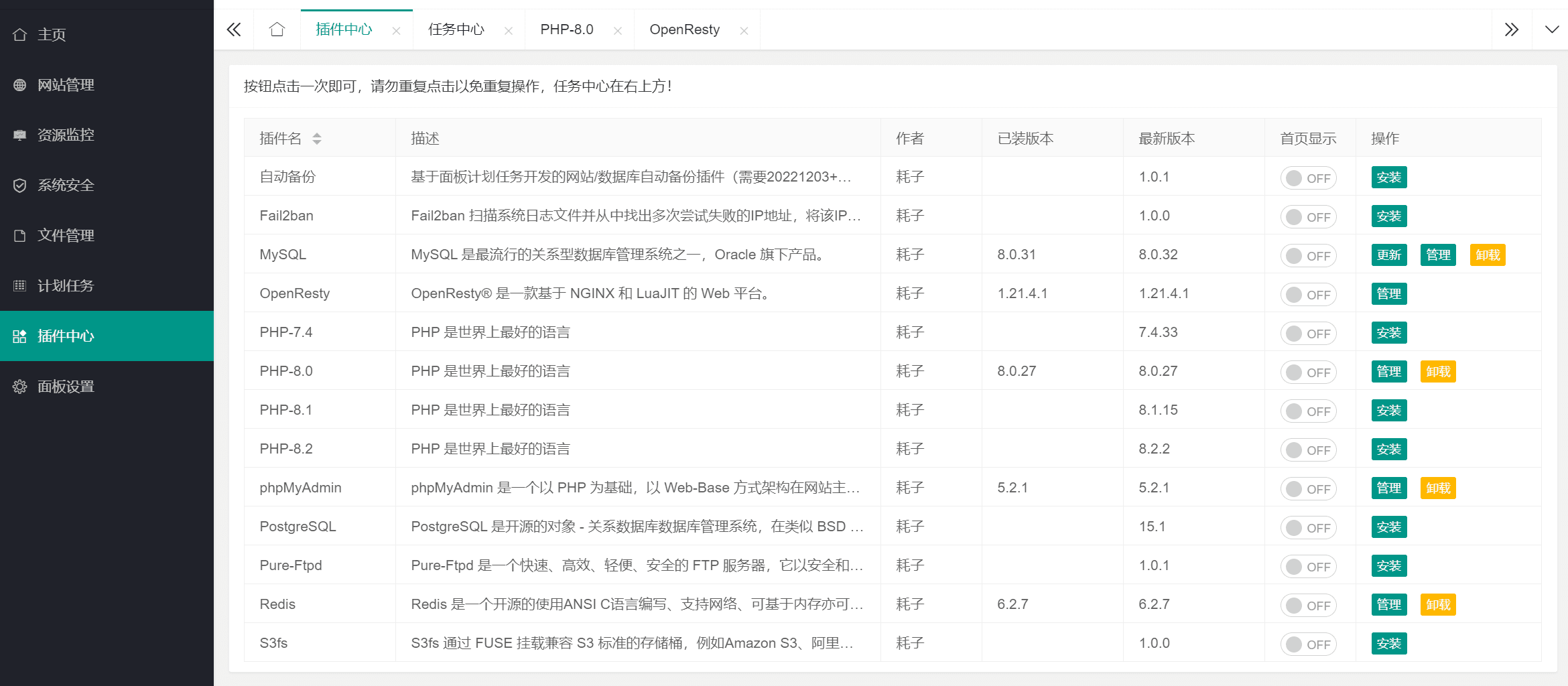
Fügen Sie PHP-Erweiterungen hinzu. Derzeit sind nur wenige verfügbar. Installieren Sie alle.
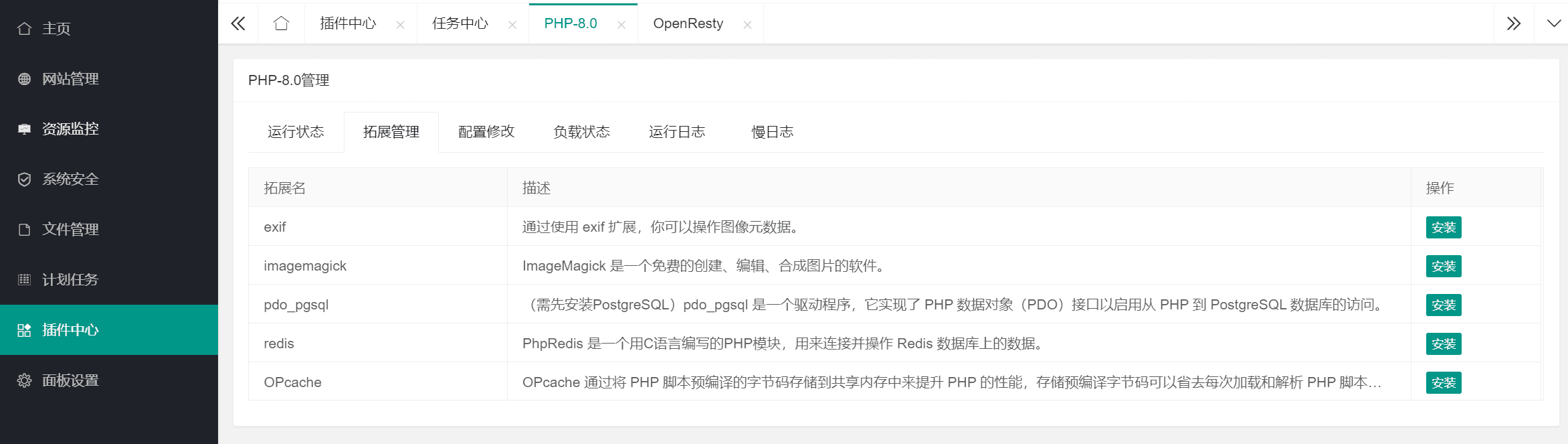
Ändern Sie das MySQL-Root-Passwort in der MySQL-Verwaltung und legen Sie ein komplexeres Passwort fest.
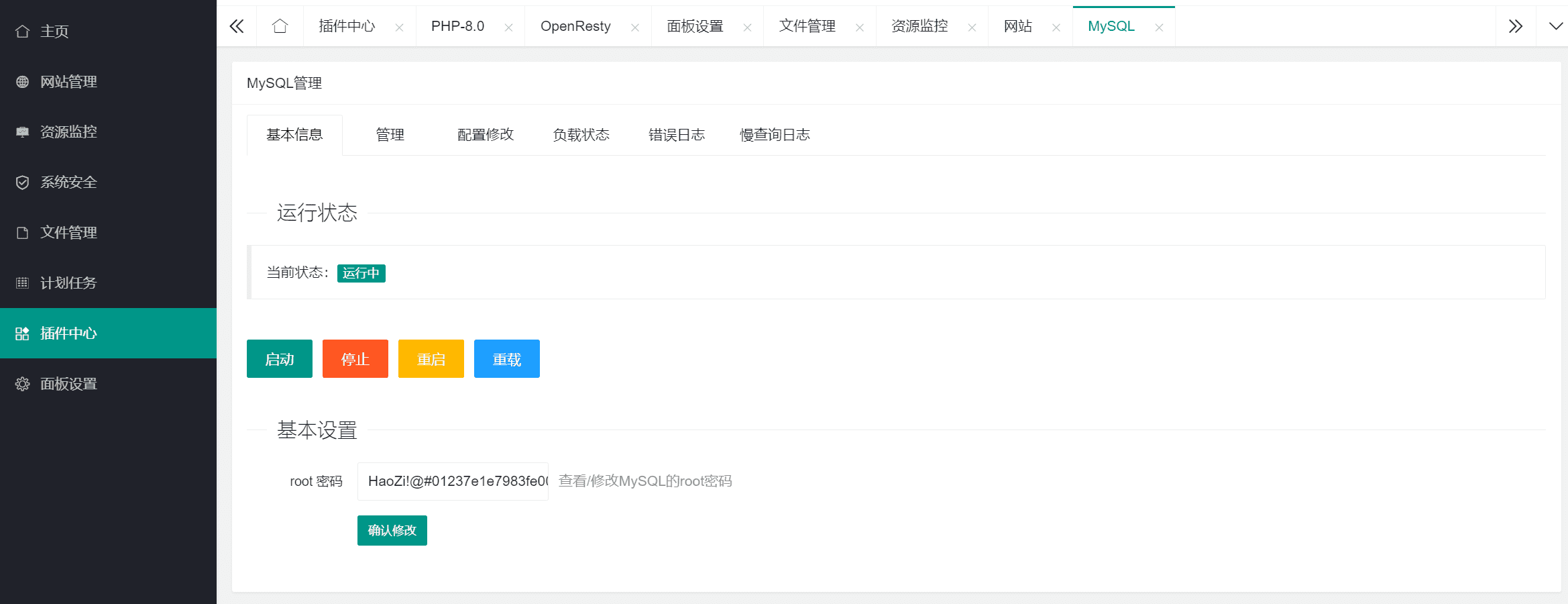
Nachdem das MySQL-Passwort geändert wurde, ändern Sie die anfängliche Konfiguration von PHP in der Verwaltung hinter PHP8.0
Ändern Sie die Datei-Uploadgröße und ändern Sie die Konfigurationsvariablen von PHP8.0 auf die folgenden Werte.
# Datei-Uploadgröße, der Standardwert ist zu klein, es wird empfohlen, die Größe auf 1G zu ändern, also auf 1024M: upload_max_filesize = 1024M # bildet den Maximalwert, 1025M wird empfohlen: post_max_size = 1025M
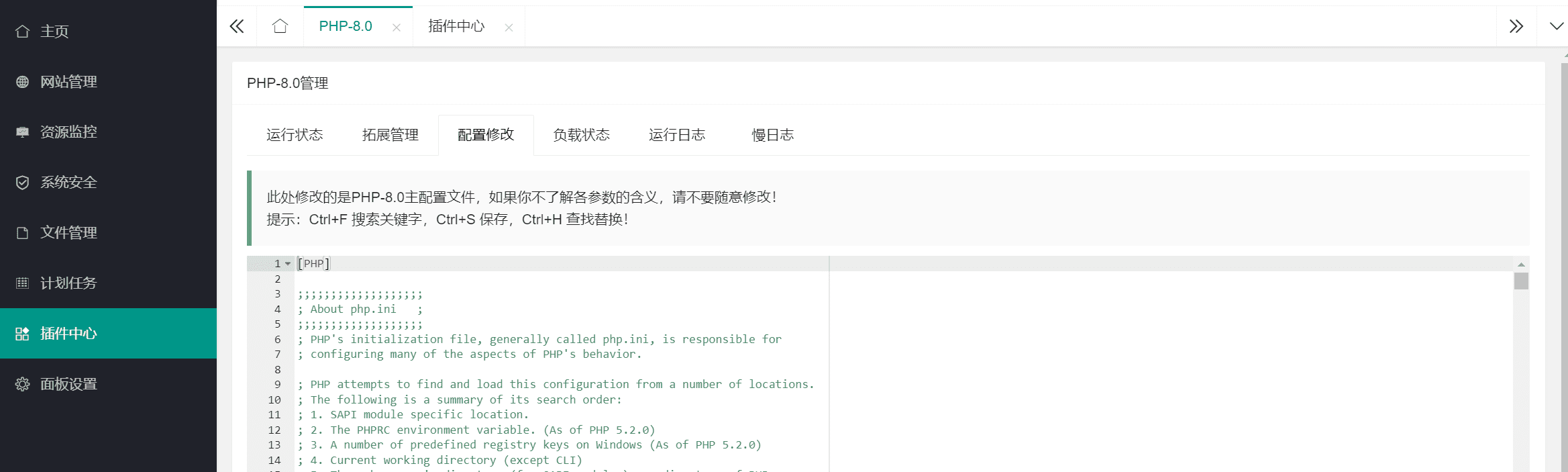
Ändern Sie die Konfiguration in der OpenResty-Verwaltung und ändern Sie client_max_body_size auf 1024 MB. Die maximale Dateigröße, die hochgeladen werden kann, beträgt 1 GB.
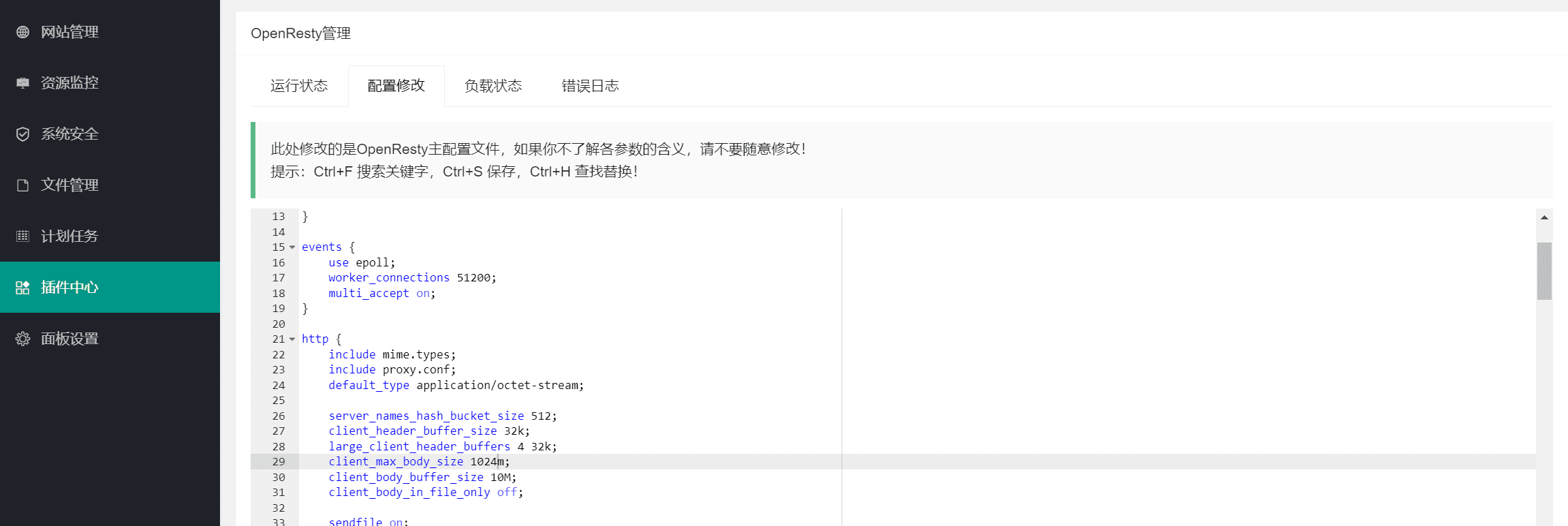
Dateigröße hochladen, ändern Sie einfach den Wert in der PHP- und OpenResty-Konfiguration.
Als nächstes beginnen wir mit dem Aufbau der Website.OpenRestyAls Webserver.
OpenResty ist eine auf Nginx basierende Webplattform, die Lua-Skripte mithilfe ihrer LuaJIT-Engine ausführen kann. Die Software wurde von Yichun Zhang entwickelt. Vor 2011 wurde sie zunächst von Taobao.com gesponsert und von 2012 bis 2016 hauptsächlich von Cloudflare unterstützt. Seit 2017 wird sie hauptsächlich von der OpenResty Software Foundation und OpenResty Inc. unterstützt.
Offizielle OpenResty-Website:https://openresty.org/cn/
Verwenden Sie das Haozi Linux-Panel, um eine WordPress-Website zu erstellen
Klicken Sie in der Website-Verwaltung auf „Website hinzufügen“. Geben Sie unter „Website hinzufügen“ die Website-Konfigurationsinformationen ein.
Hinweis: Der Websitename kann nur auf Englisch und nicht auf Chinesisch eingegeben werden. Der Websitename wird zum Erstellen des Website-Speicherverzeichnisses verwendet.
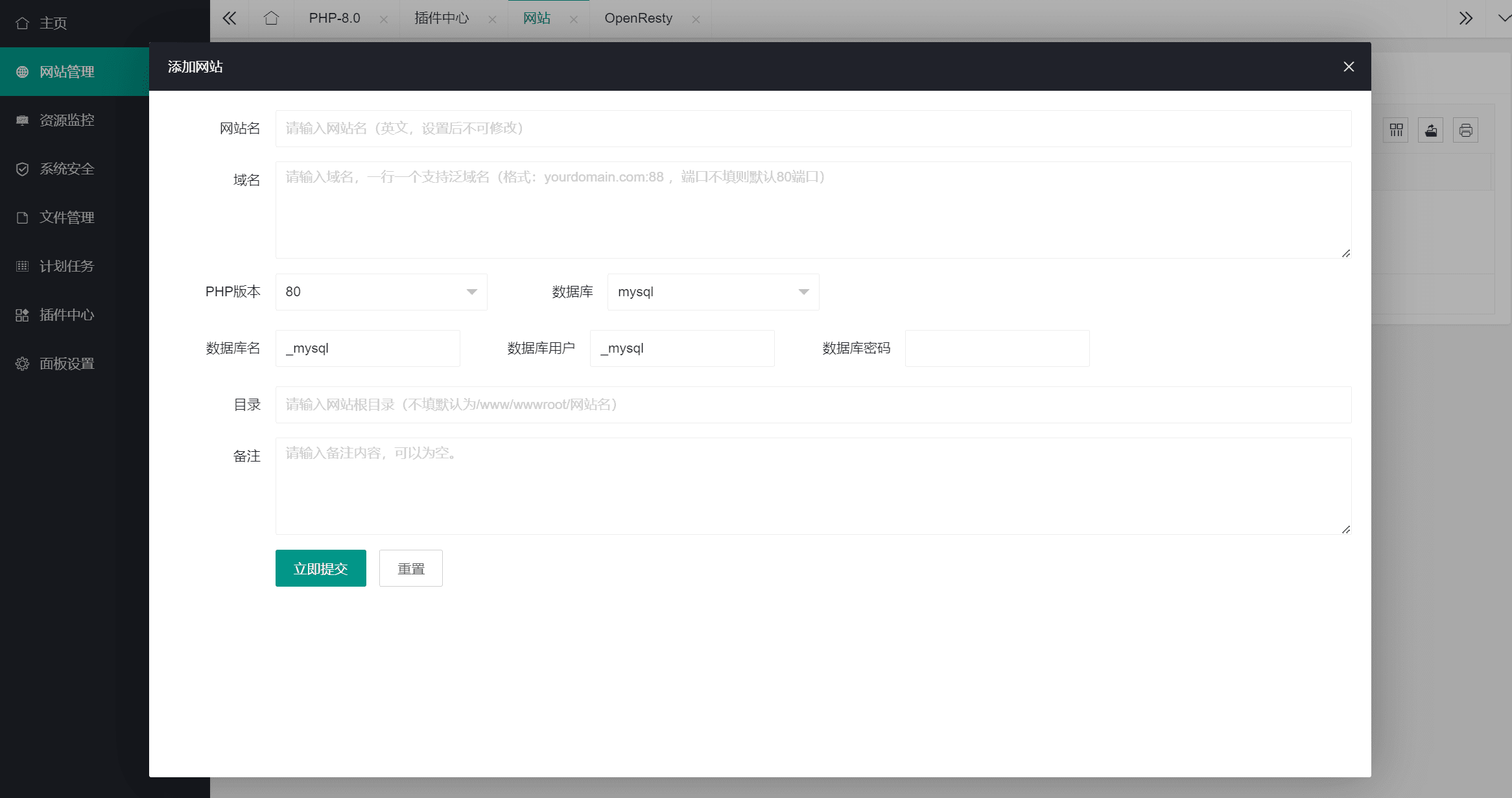
Nachdem die Website erstellt wurde, klicken Sie hinter der Website in der Websiteliste auf „Einstellungen“.
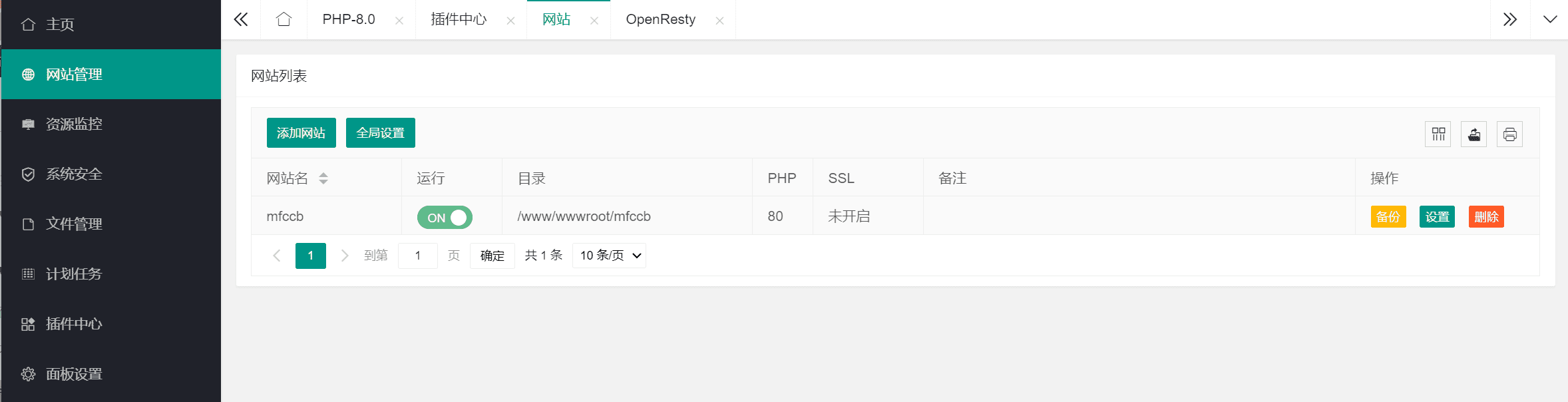
Klicken Sie in den Website-Einstellungen auf SSL und beantragen Sie zunächst ein SSL-Domänennamen-Zertifikat. Denken Sie daran, den Domänennamen in die IP-Adresse des Servers aufzulösen.
Klicken Sie auf den Hauptschalter, klicken Sie auf HTTP-Umleitung, klicken Sie auf HSTS und dann aufKostenloses SSL-Zertifikat ausstellenBitte beachten Sie, dass Sie bei der Beantragung eines SSL-Zertifikats nur einen Domänennamen beantragen können.Binden Sie nicht mehrere Domänennamen an eine Website.
Wissenspunkt: Verstehen Sie, was HSTS ist?
HTTP Strict Transport Security (HSTS) ist eine Reihe von Internet-Sicherheitsrichtlinien, die von der Internet Engineering Task Force veröffentlicht wurden. Websites können HSTS-Richtlinien verwenden, um Browser zur Kommunikation mit Websites über HTTPS zu zwingen und so das Risiko von Session Hijacking zu verringern.
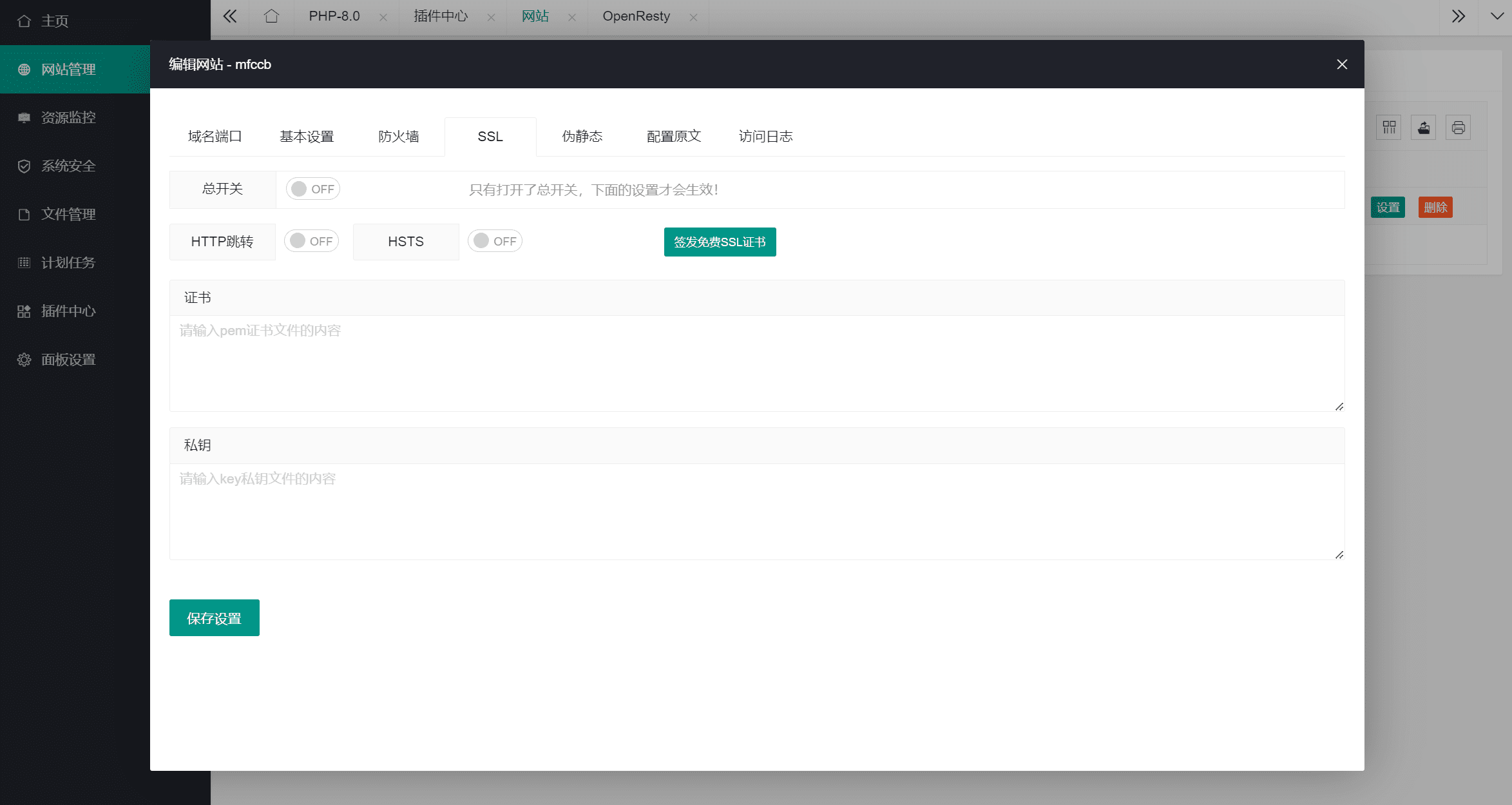
Richten Sie nach Abschluss der SSL-Konfiguration den pseudostatischen und den Reverse-Proxy ein. Wenn kein Reverse-Proxy benötigt wird, müssen Sie ihn nicht einrichten.
Füllen Sie den folgenden Inhalt in pseudostatischer Form aus
# pseudostatischer Seitenstandort / { try_files $uri $uri/ /index.php?$args; } # Reverse-Proxy-Standort /update32/ { proxy_redirect off; proxy_read_timeout 1200s; proxy_pass http://127.0.0.1:10086; proxy_http_version 1.1; proxy_set_header X-Real-IP $remote_addr; proxy_set_header X-Forwarded-For $proxy_add_x_forwarded_for; proxy_set_header Upgrade $http_upgrade; proxy_set_header Verbindung "Upgrade"; proxy_set_header Early-Data $ssl_early_data; }Denken Sie daran, Ihre Einstellungen nach dem Ausfüllen des Formulars zu speichern.
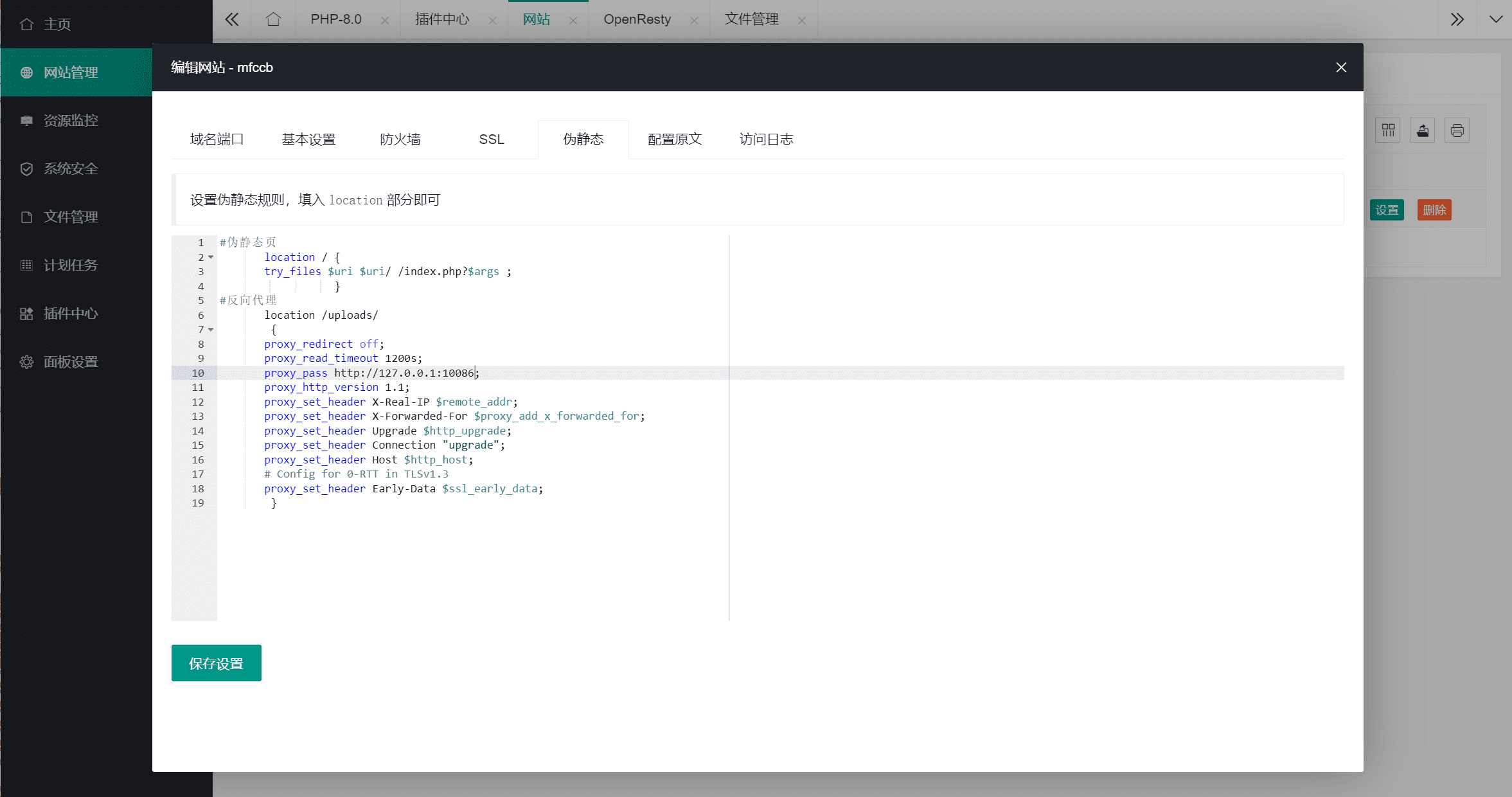 Die Website ist nun konfiguriert. Laden Sie anschließend das WordPress-Programm herunter und entpacken Sie es inWebsite-VerzeichnisMitte.
Die Website ist nun konfiguriert. Laden Sie anschließend das WordPress-Programm herunter und entpacken Sie es inWebsite-VerzeichnisMitte.
Da die Dateiverwaltungsfunktion des Haozi Linux-Panels noch nicht vollständig ist, melden Sie sich per SSH beim Server an und laden Sie WordPress zur Installation herunter.
#Verwenden Sie den Befehl wget, um das WordPress-Installationspaket herunterzuladen wget https://cn.wordpress.org/latest-zh_CN.tar.gz #Entpacken Sie das WordPress-Installationspaket tar -xzvf latest-zh_CN.tar.gz #Kopieren Sie die entpackten Dateien in das Website-Verzeichnis mv wordpress /www/wwwroot/mfccb #Kopieren Sie die Dateien in WordPress in das übergeordnete Verzeichnis cp -ri /www/wwwroot/mfccb/wordpress/* /www/wwwroot/mfccb/ #Löschen Sie den WordPress-Ordner rm -rf /www/wwwroot/mfccb/wordpress #Geben Sie das mfccb-Verzeichnis ein cd /www/wwwroot/mfccb
Benennen Sie die Datei wp-config-sample.php in wp-config.php um
cp wp-config-sample.php wp-config.php
Ändern der Konfigurationsdatei
vi wp-config.php
Der Name der WordPress-Datenbank: define('DB_NAME', 'WordPress' );
MySQL-Datenbank-Benutzername: define('DB_USER', 'Wurzel' );
MySQL-Datenbankkennwort: define('DB_PASSWORD', 'MySQL-Passwort' );
MySQL-Host: define('DB_HOST', '127.0.0.1' );
Nachdem die Änderung abgeschlossen ist, fügen Sie den folgenden Code am Ende der Datei wp-config.php hinzu:
definieren('FS_CHMOD_DIR', 0751 ); definieren('WP_MEMORY_LIMIT', '256M');Ändern Sie nach der Änderung von wp-config.php die Verzeichnisberechtigungen auf dem Server.
chown -R www:www /www/wwwroot/mfccb
Erstellen Sie eine leere Datenbank in der Datenbank. Der Datenbankname sollte mit dem oben festgelegten WordPress-Datenbanknamen übereinstimmen.
Klicken Sie im Plug-In-Center des Haozi Linux-Panels auf „Verwaltung hinter phpMyAdmin“, das die Webzugriffsadresse von phpMyAdmin enthält.
Öffnen Sie phpMyAdmin und klicken Sie auf das linke MenüNeu , erstellen Sie eine neue leere WordPress-Datenbank.
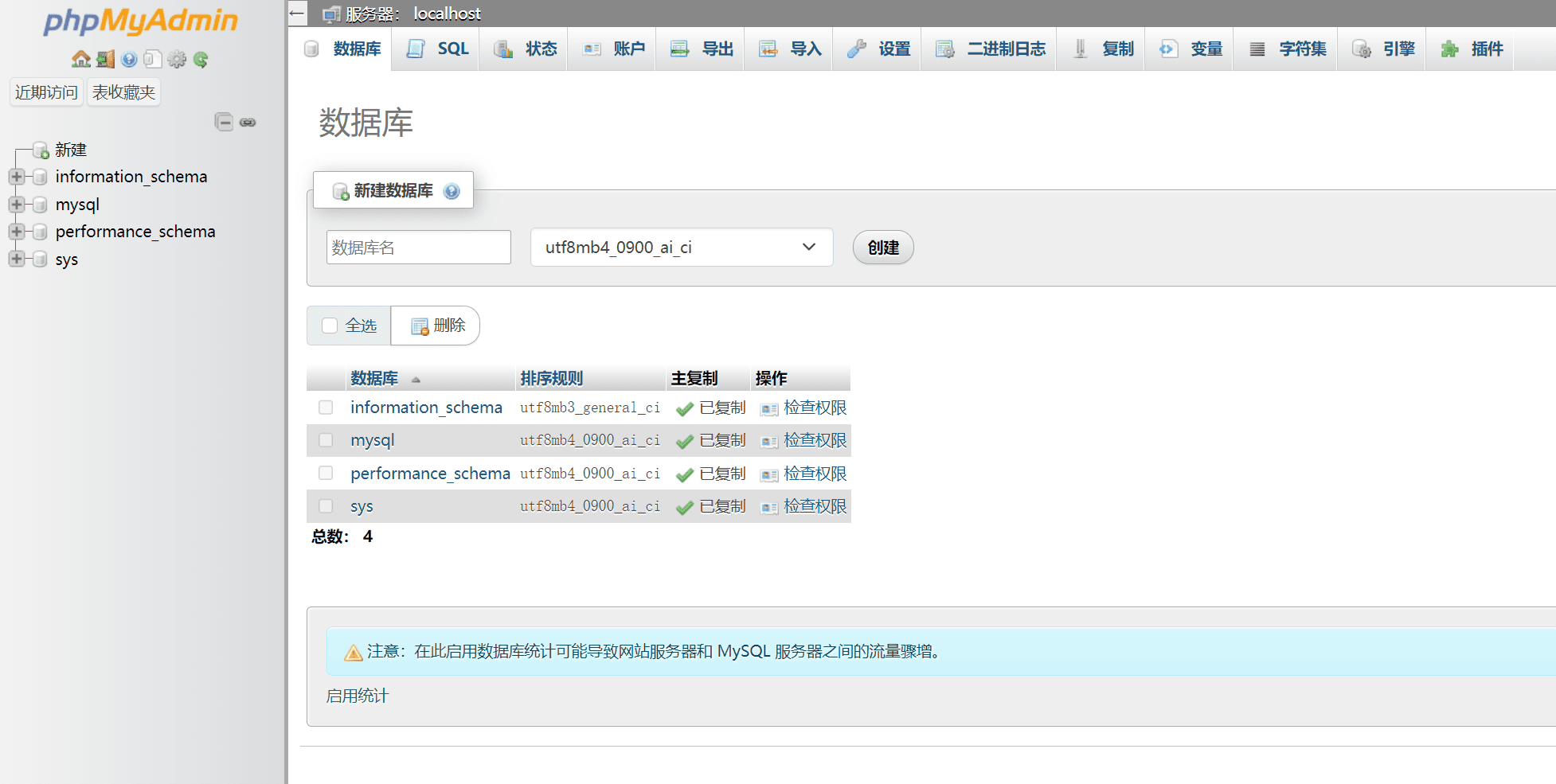
Besuchen Sie dann den Domänennamen der Website, den Sie zuvor in Ihrem Browser festgelegt haben.
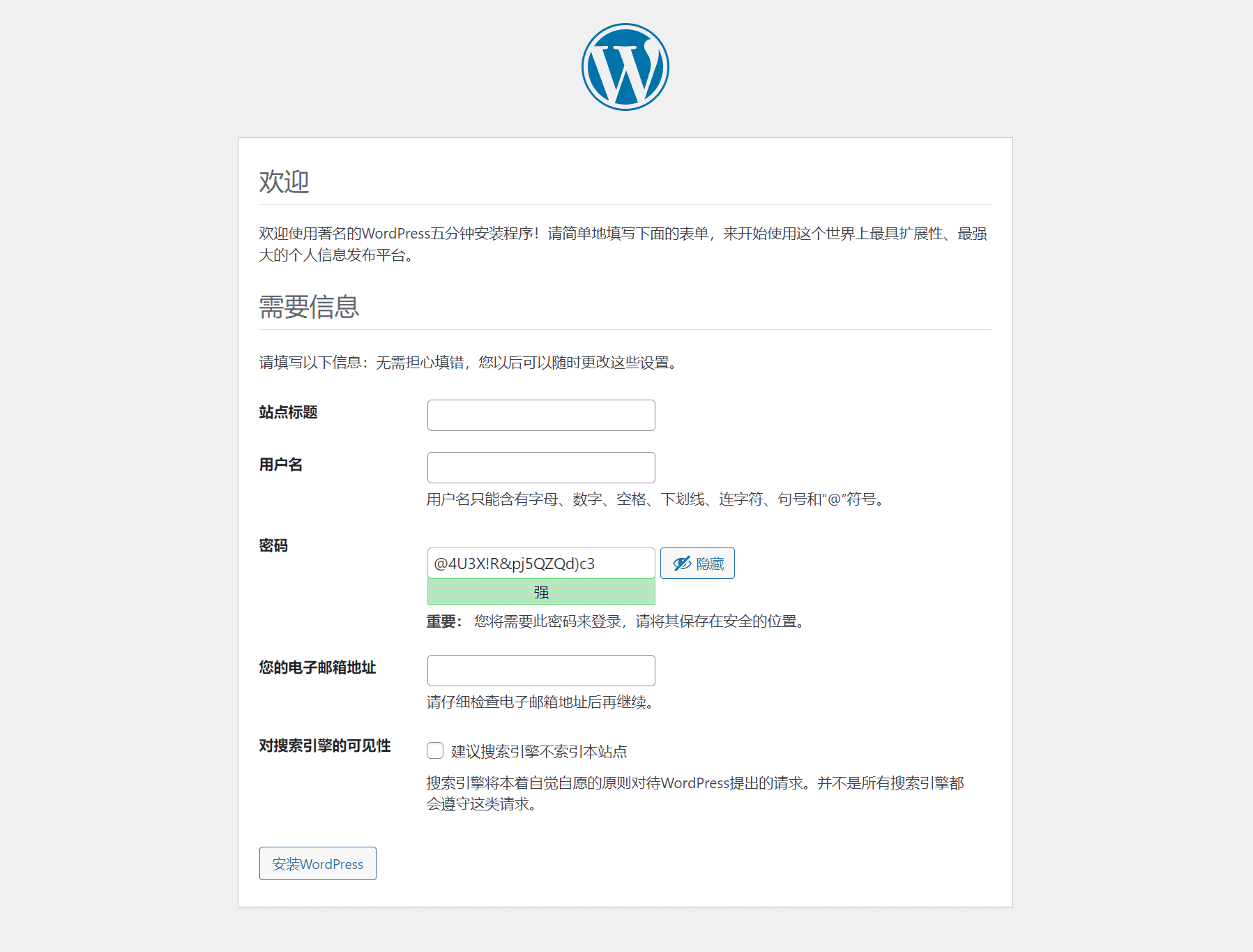
WordPress wurde erfolgreich installiert. Konfigurieren Sie nun WordPress und Sie können auf die WordPress-Website zugreifen.